“合成器视图”是“状态集”界面内的二级可选窗口。它显示了状态的图解视图,这些状态可以输出渲染图像(即,不包括对象状态)。功能包括重新关联组件、颜色修正、与外部合成器(如 Adobe After Effects)链接等。
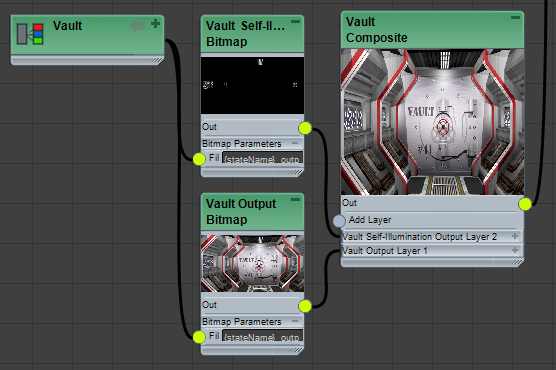
合成器视图特写
通过从“合成器”菜单或主状态(状态集)右键单击菜单中选择相应的命令,打开包含或不包含渲染元素的合成器视图。其图解显示了作为关联节点的所有状态,与 Slate 材质编辑器非常类似。
每个状态在合成器视图中至少表示为两个节点:状态节点本身(显示所记录的所有属性),以及输出位图节点(包含缩略图)。此外,通过使用“合成器视图 (RE)”命令,任何已启用的渲染元素也表示为包含缩略图的位图节点。所有位图节点都关联到合成器输出节点,该节点可显示叠加在单个图像中的所有位图输出并包含合成控件。这表示“状态集”将直接通过“合成器链接”功能或间接通过生成 PSD 文件发送到 Photoshop 或 After Effects 的数据。
在合成器视图 (RE) 模式下,合成节点可以将状态的输出元素收集到单个合成中。您可以将此节点视为主“合成器输出”节点之前的“预合成”。为每个状态生成合成可减少将数据导出到 After Effects 时显示的层数。
默认情况下,所有节点都已关联,但如果您愿意从一个节点的输出连接器拖动到另一个节点的输入连接器(反之亦然),则可以将这些节点重新关联。拖动时,如果支持新的连接,则每个可用连接器的颜色为灰色,如果不支持新的连接,则为红色。关联连接器的颜色为绿色;这些连接器也适用于新的连接。
- 元素井然有序地排列着,照明效果显示在顶部(反射、阴影、高光反射元素),后跟全图像元素(如场景视图),底部是数据元素(如对象 ID 和 Z 深度)。
- 元素的混合模式已初始化为适当的设置:例如,对于自发光和反射元素,设置为“相加”;对于全帧过程,设置为“常规”;对于照明,设置为“相乘”等等。
导航和使用合成器视图
如果您熟悉 Slate 材质编辑器,可以使用相同的方法处理合成器视图。导航功能包括:
- 要进行缩放,请滚动鼠标滚轮。在鼠标位置向上拖动将放大;在鼠标位置向下拖动将缩小。
- 要平移或滚动,请使用鼠标中键拖动或滚动鼠标滚轮。
- 也可以更改视图,方法是单击或拖动导航器视图:右上角的明暗处理区域也称为“雷达”。要切换导航器视图,请单击其右上角的 -/+ 按钮。
- 要更改宽度,请在合成器视图与状态列表之间拖动分隔器。
- 要将合成器视图最小化为选项卡,请单击右上角的图钉按钮。要暂时最大化视图,请将鼠标置于该选项卡上。要将视图还原到实际大小,请再次单击图钉按钮。
- 要关闭合成器视图,请单击右上角的 X 按钮。 警告: 关闭合成器视图可有效地删除添加到合成器视图中的任何节点,如颜色修正节点。要在保留这些节点时最小化视图,请改为单击图钉按钮。
以下方法用于处理合成器视图中的节点:
- 要选择节点,单击它即可。要选择多个节点,请拖动选择或按住 Ctrl 键并单击。
- 要移动选定节点,请将其拖动。
- 要删除选定节点,请按 Delete 键。
- 要最小化和最大化节点及其子面板或卷展栏,请单击右上角的 -/+ 按钮。
- 要调整节点大小,请拖动该节点的右下角。如果节点中包含一个缩略图,可以沿水平、垂直或对角方向进行拖动,缩略图在保持正确比例的同时进行缩放。如果节点没有缩略图,只能将其沿水平方向进行缩放。
- 要将缩略图最小化为节点的标题栏,请双击该图像。双击最小化缩略图以将其还原到以前大小。
- 要将两个连接器关联在一起,请在它们之间拖动。通常是在一个节点右侧的输出连接器与另一个节点左侧的输入连接器之间执行此操作。
- 要删除关联,请拖动远离连接器的一端并将其置于窗口的空白区域,或右键单击该关联,然后选择“删除连接”。
- 要清理节点的排列,请从“合成器”菜单或主右键单击菜单中使用自动布局节点。
- 要在节点上展开或折叠节点或参数组,请单击右上角的按钮:单击 + 以展开或单击 - 以折叠。
“合成器视图”界面包含“合成器”菜单和窗口,以及各种右键单击菜单和节点内控件。
合成器视图的右键单击菜单
合成器视图使用以下几个右键单击菜单:
- 右键单击合成器视图的空白区域时将打开主菜单。
- 右键单击节点时将打开特定于节点的菜单。大多数情况下,此菜单仅包含两个命令:“最大化显示选定对象”和“刷新”。在“状态”节点上单击鼠标右键将打开一个较大的菜单。
 ) 处于启用状态。
) 处于启用状态。 